Dropbox: Så får du mer gratis lagringsutrymme

Får du ont om utrymme på Dropbox? Kolla in dessa tips som ger dig mer gratis lagringsutrymme.
När du registrerar dig för ett konto på de flesta plattformar måste du använda din e-postadress. Din e-postadress används eftersom den är en bra kontaktpunkt för verifiering av kontoägande och all framtida kommunikation. Att kommunicera med andra användare via deras e-postadress eller bara hänvisas till av din e-postadress skulle dock kännas ganska dumt. Det är också en integritetsfråga. För att förhindra det låter de flesta webbplatser dig ställa in ett föredraget visningsnamn som används i nästan alla scenarier.
Det finns dock vissa situationer där du kanske vill ändra ditt visningsnamn. Du kanske till exempel ursprungligen har skapat ditt konto med ett skämtnamn men nu vill göra något seriöst med det och vill framstå som professionell.
Alternativt kan du ha konfigurerat ditt konto med ditt riktiga namn men nu vill använda det med grupper som du inte vill veta ditt riktiga namn. Du kunde också ha bytt namn, kanske när du gifte dig till exempel.
Ditt visningsnamn är alltid viktigt, eftersom det betyder att webbplatsen eller tjänsten hänvisar till dig korrekt. Men det är uppenbarligen viktigare på webbplatser där du kan interagera med andra användare, eftersom det är namnet som de kommer att se.
Dropbox låter dig interagera med andra användare genom filförfrågningar och delade filer och mappar. För att kunna ändra ditt Dropbox-visningsnamn måste du vara inom dina kontoinställningar. För att kunna göra det, logga in på Dropbox-webbplatsen, klicka sedan på din profilikon i det övre högra hörnet och klicka på "Inställningar".
På fliken "Allmänt" som standard, klicka på "Redigera" för den andra posten i listan, märkt "Namn".
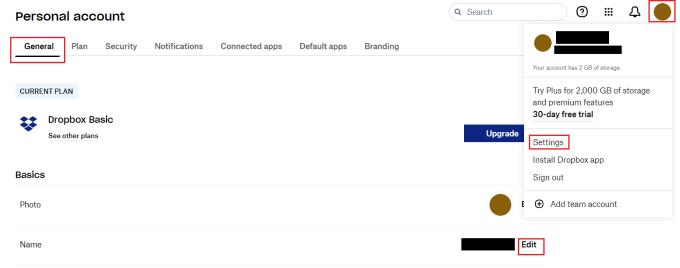
På fliken "Allmänt" som standard, klicka på "Redigera" för den andra posten i listan, märkt "Namn".
I popup-fönstret för ändra namn som visas finns det två omärkta textrutor. Ange det namn du vill ska visas först i den övre textrutan och sedan ditt andra namn i den nedre. När du är klar klickar du på "Ändra namn" för att tillämpa ändringen.
Tips : Tyvärr kan du inte välja att lämna någon av rutan tom.
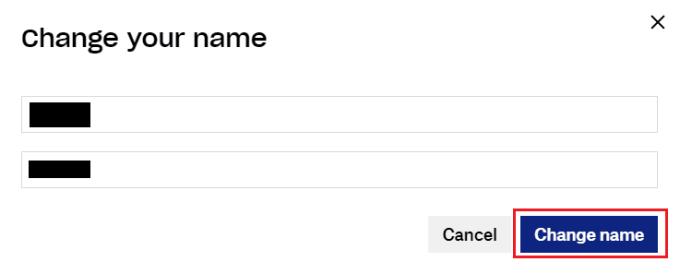
Ange ditt förnamn i den övre textrutan och efternamn i den nedre textrutan.
Det är trevligt att ha rätt namn eller att kunna använda en annan när du vill. Genom att följa stegen i den här guiden kan du ändra ditt namn i Dropbox.
Får du ont om utrymme på Dropbox? Kolla in dessa tips som ger dig mer gratis lagringsutrymme.
Om Dropbox-märket saknas i Office 365, koppla bort ditt konto från din dator och länka sedan tillbaka det.
Trött på att få e-postmeddelanden med lite lagringsutrymme på Dropbox? Se hur du kan stänga av dem.
För att åtgärda Dropbox-förhandsgranskningsproblem, se till att plattformen stöder filtypen och att filen du försöker förhandsgranska inte är lösenordsskyddad.
Om Dropox.com inte laddar, uppdatera din webbläsare, rensa cacheminnet, inaktivera alla tillägg och starta en ny inkognitoflik.
Om Dropbox inte kan hitta och ladda upp nya foton från din iPhone, se till att du kör de senaste iOS- och Dropbox-appversionerna.
Ge ditt Dropbox-konto ett extra lager av säkerhet. Se hur du kan aktivera lösenordslåset.
Berätta för Dropbox hur du känner. Se hur du kan skicka feedback till tjänsten kan förbättras och vet hur deras kunder känner.
Flyttade du? Se i så fall hur du använder en annan tidszon på Dropbox.
Anpassa din arbetsupplevelse genom att låta Dropbox öppna de kontorsappar du behöver på det sätt du behöver för att de ska öppnas.
Om Dropbox-mappens aktivitets-e-postmeddelanden är onödiga, här är stegen att följa för att inaktivera den.
Att arbeta med andra kräver att du delar filer. Se hur du kan be om en filuppladdning från någon på Dropbox.
Vill du få ut det mesta av Dropbox? Så här kan du få nyhetsbrevet med nya funktioner så att du kan hålla dig uppdaterad.
Vissa Dropbox-inloggningsmeddelanden är inte nödvändiga. Så här stänger du av dem.
Om du inte kan generera länkar på Dropbox kan det finnas ett aktivt delningsförbud på ditt konto. Rensa webbläsarens cache och kontrollera resultaten.
Se hur mycket lagringsutrymme du har på ditt Dropbox-konto för att se hur många fler filer du kan ladda upp. Så här kan du göra det.
Den standardskrivna strukturen för datum har subtila skillnader mellan kulturer runt om i världen. Dessa skillnader kan orsaka missförstånd när
Lär dig vilka alternativ du har när du inte kan skicka en e-postbilaga eftersom filen är för stor.
Ta reda på hur någon kom in på ditt Dropbox-konto och se vilka enheter och webbl��sare som har åtkomst till ditt konto.
Har du fått nog av Dropbox? Så här kan du radera ditt konto för gott.
Annonser kan vara användbara eftersom de informerar dig om erbjudanden och tjänster du kan behöva. Men de kan bli ohanterliga och bli irriterande. Det är då du vänder dig till annonsblockerare. Lär dig hur du konfigurerar Ad-Blocker i Opera för Android med dessa steg.
Lär dig hur man markerar eller framhäver viss text i dina Google Docs-dokument med hjälp av dessa steg för din dator, smartphone eller surfplatta.
Webbläsaren Google Chrome erbjuder ett sätt för dig att ändra de typsnitt den använder. Lär dig hur du ställer in typsnittet på det du vill.
Lär dig hur du markerar text med färg i Google Slides-appen med denna steg-för-steg-guide för mobil och dator.
Se hur du kan identifiera en specifik färg med ett integrerat verktyg i Firefox utan att använda tredjepartsprogram.
Du kan hitta flera tillägg för Gmail för att göra din hantering av e-post mer produktiv. Här är de bästa Gmail Chrome-tilläggen.
Se hur enkelt det är att lägga till ett ord eller ett annat språk i Firefox stavningskontroll. Se också hur du kan stänga av stavningskontroll för webbläsaren.
Se vilka steg du ska följa för att snabbt stänga av Google Assistant. Känn dig mindre övervakad och inaktivera Google Assistant.
Dina Facebook-vänner kan se alla kommentarer du skriver på offentliga inlägg. Facebook-kommentarer har inga individuella sekretessinställningar.
Att veta hur du ändrar Facebooks integritetsinställningar på en telefon eller tablet gör det enklare att hantera ditt konto.



























